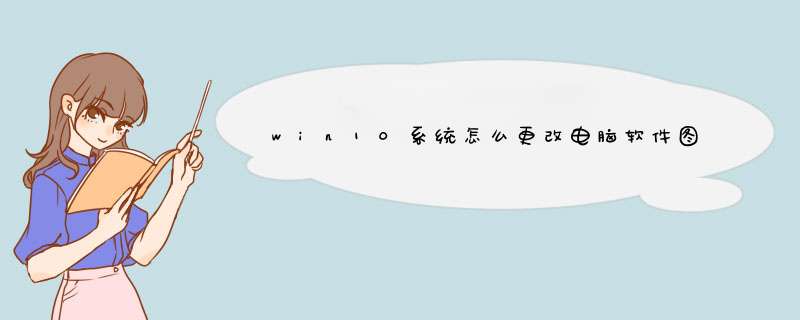
方法如下:
工具/原料:Magicbook pro、Windows10、
1、首先鼠标右键单击图标,打开程序 *** 作页面,点击底部的属性。
2、进入图标属性页面,点击更改图标。
3、打开更改图标页面,点击浏览。
4、在文件查找页面找到程序根目录,选中“.exe”类型文件,点击打开。
5、回到更改图标页面,点击重新选择图标,点击确定。
6、回到属性页面,点击确定,使用管理员身份点击继续就可以将电脑软件图标恢复。
第一步,提前在网上找到合适的,自己喜欢的以.ico为后缀的图标文件。
PS:要注意是.ico为后缀的图标文件哦,另外图标分辨率要求在48×48或64×64,超过或小于会影响显示效果
第二步,在想要替换图标的磁盘分区下(如原来的D盘等等),新建个.txt文本文档,将下面的内容贴进去:
[autorun]
icon=X.ico
另重命名为autorun.inf的文件。
注意哦,上面的X代表的是想要替换的图标名称,找好的图标文件要和新建的文本文件在同一个路径下。
重命名好的文件应该长这样:
此外,C盘(系统分区下)是不能直接建立autorun.inf的文件,需要在其他地方做好了文本文档和命名好的图标文件,一起复制过去就行。
第三步,确保找的.ico图标文件和已经做好的autorun.inf文件在想要修改的磁盘目录下,重启电脑,即可体验更换好的目标啦
欢迎分享,转载请注明来源:内存溢出

 微信扫一扫
微信扫一扫
 支付宝扫一扫
支付宝扫一扫
评论列表(0条)